Cara Memperbaiki Pelanggaran DPC Watchdog di Windows 10
Diterbitkan: 2022-01-29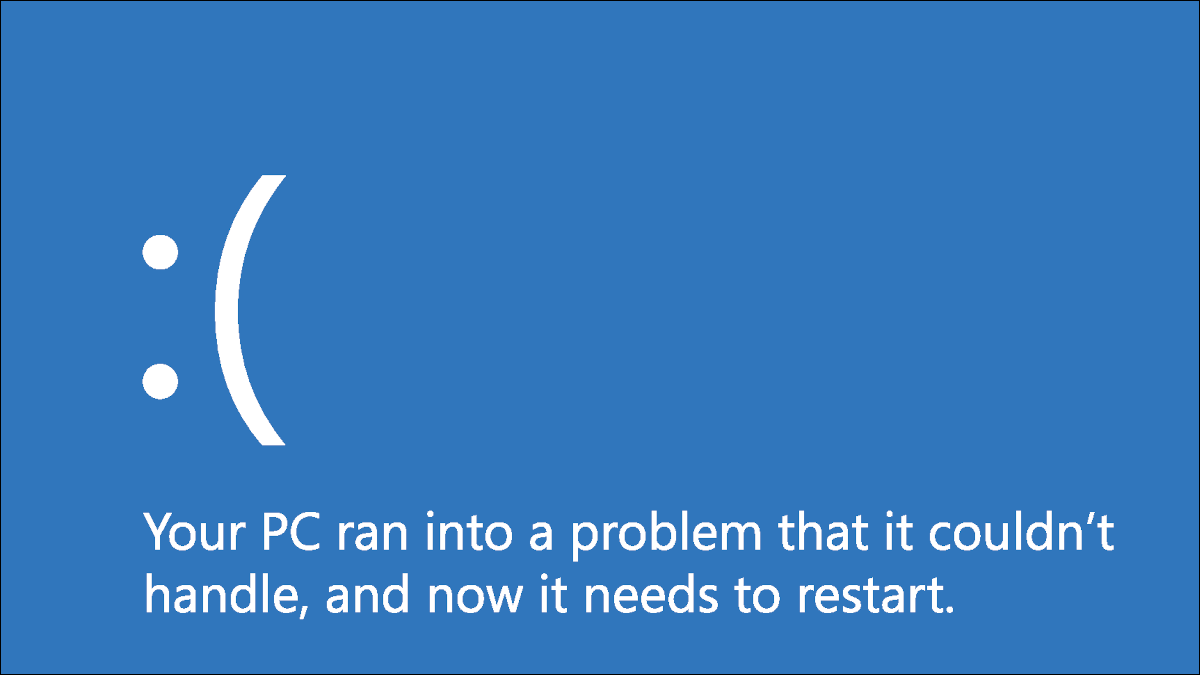
Berurusan dengan kesalahan layar biru tidak pernah menyenangkan, tetapi lebih buruk ketika Anda tidak tahu apa penyebabnya. Salah satu penggaruk kepala tertentu adalah Pelanggaran Pengawas DPC, yang dapat disebabkan karena beberapa alasan.
Ini adalah kesalahan yang cukup umum, dan itu sangat umum ketika Windows 10 pertama kali dirilis. Jika Anda sudah memiliki Windows 10 untuk waktu yang lama, maka mungkin masalah Anda adalah karena perangkat penyimpanan baru atau aplikasi yang salah. Kami telah mencantumkan banyak cara untuk membantu Anda memecahkan masalah ini, jadi jangan khawatir.
Daftar isi
- Mengenal DPC Watchdog
- Mengapa Saya Mendapatkan Kesalahan Ini?
- Solusi Paling Efektif untuk Pelanggaran Pengawas DPC di Windows 10
- Periksa Pengontrol IDE ATA/ATAPI
- Hapus Semua Perangkat Eksternal
- Perbarui Solid State Drive (SSD) Anda
- Pindai File Sistem Anda
- Pulihkan Sistem Anda
- Cara Menghindari Kesalahan Pelanggaran DPC Watchdog
Mengenal DPC Watchdog
Pelanggaran protokol DPC Watchdog berarti bahwa pengawas PC Anda, sebuah utilitas yang memantau program yang tidak responsif, telah kewalahan. Biasanya menghasilkan dump memori dan layar biru kematian yang ditakuti.
Meskipun Microsoft merilis pembaruan untuk memperbaiki masalah utama DPC Watchdog, masalahnya masih dapat terjadi hingga hari ini. Alasan umum mengapa hal ini terjadi adalah jika Anda telah menginstal komponen perangkat keras atau perangkat lunak yang tidak dapat berkomunikasi dengan sistem operasi Anda.
Mengapa Saya Mendapatkan Kesalahan Ini?
Penyebab paling umum adalah memiliki driver perangkat dengan kartu grafis dan SSD yang kedaluwarsa atau tidak terpasang dengan benar. Konflik perangkat lunak juga bisa menjadi penyebab, namun hal ini tidak biasa terjadi seperti kasus lainnya.
Ini adalah salah satu kesalahan yang lebih ambigu yang dapat terjadi pada PC Anda, jadi kencangkan sabuk pengaman Anda. Anda mungkin perlu melalui daftar panjang penyebab potensial sebelum akhirnya mencari tahu cara memperbaiki Pelanggaran Pengawas DPC di Windows 10.
Solusi Paling Efektif di Windows 10
Saatnya untuk pergi melalui analisis yang komprehensif dari perangkat keras dan perangkat lunak komputer Anda! Pastikan Anda mengikuti petunjuk di bawah setiap langkah dengan cermat sampai Anda menemukan penyebab masalahnya, sehingga Anda dapat menentukan dan mengelolanya secara efektif.
Periksa Pengontrol IDE ATA/ATAPI
Sebagian besar pengguna Windows telah menemukan bahwa mengonfigurasi pengontrol IDE ATA/ATAPI pada PC mereka menghilangkan kesalahan.
- Di keyboard Anda, tekan Windows+X secara bersamaan dan buka “Device Manager.
- Dari sini, perluas “IDEA ATA/ATAPI Controllers”. Kemudian, klik kanan "SATA AHCI Controller" dan pergi ke "Properties."
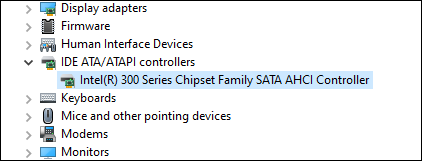
- Arahkan ke tab "Driver" lalu klik "Detail Driver." Anda perlu memastikan bahwa driver yang dipilih adalah “iastorA.sys”.
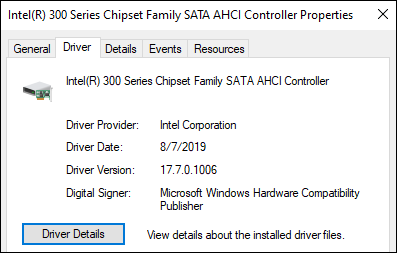
Jika Anda melihat "storahci.sys", kembali ke tab "Driver" dan klik "Update Driver". Dari sini, pilih opsi berikut masing-masing:
- Jelajahi komputer saya untuk perangkat lunak driver.
- Biarkan saya memilih dari daftar driver perangkat di komputer saya.
- Pengontrol SATA AHCI standar.
Setelah PC Anda selesai memperbarui, mulai ulang sistem Anda agar perubahan diterapkan.
Hapus Semua Perangkat Eksternal
Karena kami telah menetapkan bahwa Pelanggaran Pengawas DPC dapat disebabkan oleh konflik perangkat keras, coba lepaskan semua hard drive eksternal, solid-state drive, printer, atau pemindai yang baru dipasang. Setelah melepaskan periferal tersebut, restart PC Anda.

Jika Anda telah memastikan bahwa PC Anda berjalan dengan baik tanpa semua perangkat, Anda dapat melakukan penyelidikan lebih jauh dan menyambungkan kembali satu perangkat pada satu waktu untuk melihat perangkat mana yang menyebabkan kesalahan. Ini akan membantu Anda mengisolasi dan memperbaiki masalah sambil mempertahankan kegunaan perangkat Anda yang lain.
Perbarui Solid State Drive Anda
Solid-state drive (SSD) adalah aksesori populer bagi para penggemar komputer di seluruh dunia karena mereka dapat berdampak besar pada kinerja dan kecepatan PC. Namun, pengguna yang mengutak-atik perangkat mereka juga perlu memastikan bahwa firmware SSD yang mereka investasikan didukung oleh PC mereka.
Inilah cara Anda dapat memperbarui driver SSD Anda.
- Tekan Windows + X dan buka "Pengelola Perangkat."
- Cari "Disk Drives" dan perluas itu untuk menampilkan semua perangkat penyimpanan Anda.
- Klik kanan perangkat pertama dan pilih "Perbarui Driver."
- Klik "Cari Secara Otomatis untuk Driver" untuk memperbarui driver Anda.
Ulangi langkah ini untuk semua perangkat penyimpanan Anda untuk memastikan semuanya mutakhir. Semoga ini memperbaiki masalah Pelanggaran DPC Watchdog Anda.
TERKAIT: 10 Langkah Cepat untuk Meningkatkan Kinerja PC
Pindai File Sistem Anda
Apakah kesalahan masih berlanjut? Maka itu mungkin pekerjaan file sistem yang rusak atau rusak yang tersembunyi di PC Anda. Anda harus menjalankan pemeriksaan file sistem (SFC) untuk memverifikasi integritas semua konten di perangkat Anda.
- Ketik "cmd" di kotak pencarian Windows. Klik kanan aplikasi Command Prompt dan pilih "Run as an administrator."
- Ketik
sfc /scannowdan tekan Enter. - Berikan waktu.
Pada akhir pemindaian, itu akan menunjukkan apakah Anda memiliki file yang rusak di PC Anda atau tidak. Jika tidak, Anda dapat menutup jendela.
Jika telah menemukan file yang rusak dan memperbaikinya, Anda harus me-restart komputer Anda setelah pemindaian sehingga perubahan dapat diterapkan.
TERKAIT: Cara Memperbaiki File Sistem Windows yang Rusak dengan Perintah SFC dan DISM
Pulihkan Sistem Anda
Jika semuanya gagal, Anda mungkin perlu menjalankan Pemulihan Sistem. Ini adalah fitur yang memungkinkan Anda mengembalikan status perangkat ke titik waktu sebelumnya, yang dapat berguna jika PC Anda mengalami file sistem yang tidak kompatibel, pembaruan Windows, atau program yang tidak dapat Anda temukan di komputer Anda. memiliki.
Jangan khawatir, karena tidak akan menghapus, menghapus, atau memodifikasi file pribadi Anda seperti dokumen, musik, foto, video, atau email.
- Buka Panel Kontrol.
- Di sekitar sisi kanan atas jendela, Anda akan melihat teks “View By” dengan tombol drop-down di sampingnya. Pilih "Ikon Kecil" di antara pilihan di bawah menu. Ini akan menyebabkan tab "Sistem" muncul. Klik itu.
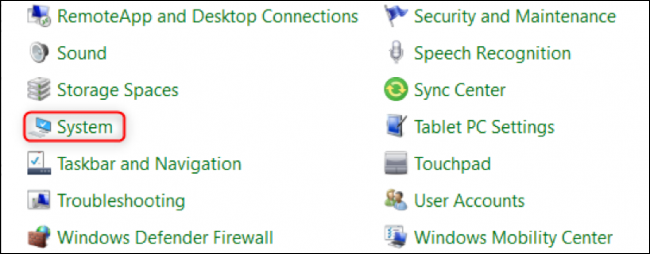
- Pilih "Perlindungan Sistem", ditemukan di sisi kanan jendela yang muncul di bawah area "Pengaturan Terkait".
- Klik "Pemulihan Sistem" pada kotak dialog.
- Buka wizard pengaturan dan konfirmasi pemulihan.
Proses ini mungkin akan memakan waktu antara 15 dan 20 menit. Setelah selesai, Anda harus memulai ulang perangkat agar perubahan diterapkan.
Cara Menghindari Kesalahan Pelanggaran DPC Watchdog
Dalam situasi apa pun, mencegah lebih baik daripada mengobati. Memang repot harus melalui semua langkah ini, terutama saat Anda berada di tengah hari kerja atau aktivitas penting lainnya.
Meskipun sulit untuk memperkirakannya, Anda masih dapat mengambil tindakan pencegahan terhadap kesalahan dengan memeriksa ulang untuk memastikan bahwa perangkat keras dan perangkat lunak yang Anda investasikan kompatibel dengan PC Anda sebelum menggunakannya untuk jangka waktu yang lama.
TERKAIT: Hard Drive Portabel Terbaik Untuk Setiap Kebutuhan
